Dajte antivírus zablokovať a Microsoft Edge požiadavka na pripojenie vo vašom počítači a chybové hlásenie „Podozrivé pripojenie je zablokované‘? Ak sa vám na počítači zobrazuje toto chybové hlásenie, táto chyba sa deje z dôvodu Microsoft Edge sa pokúša spojiť s „markets.books.microsoft.com„Na základe certifikátu, ktorého platnosť vypršala. Antivírus teda blokuje prístup. Úprava súboru hostiteľa v počítači problém určite vyrieši.
Oprava-1 Zmena nastavení Microsoft Edge-
Mení sa Microsoft Edge nastavenia v počítači vyriešia problém v počítači.
1. Otvor Microsoft Edge prehliadač.
2. Klikni na trojbodkový ponuka v pravom hornom rohu v Microsoft Edge okno a potom prejdite nadol a kliknite na „nastavenie“.

3. V nastavenie Panel, posuňte sa nadol a podZobraziť definície priamo pre„Oddiel, odškrtnúť „Knihy”Vo vašom počítači.
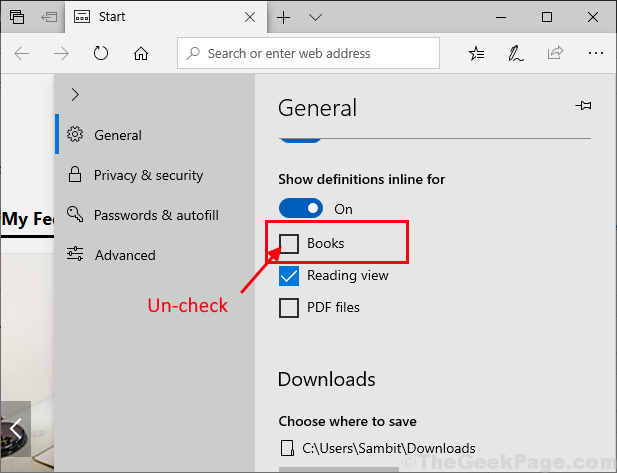
Zavrieť Microsoft Edge okno. Reštartovať uložte zmeny do počítača.
Oprava-2 Upravte súbor hostiteľa v počítači -
Úprava súboru hostiteľa vo vašom počítači znemožní spojenie s problematickým serverom. Postupujte podľa týchto pokynov
1. Stlačte Kláves Windows + E otvoriť Prieskumník súborov v počítači.
2. Raz Prieskumník súborov otvoril vo vašom zariadení, jednoducho prejdite na toto miesto-
C: \ Windows \ System32 \ drivers \ atď
Teraz, kliknite pravým tlačidlom myši dňa „hostitelia“A potom kliknite na„Kópia”Na skopírovanie súboru.
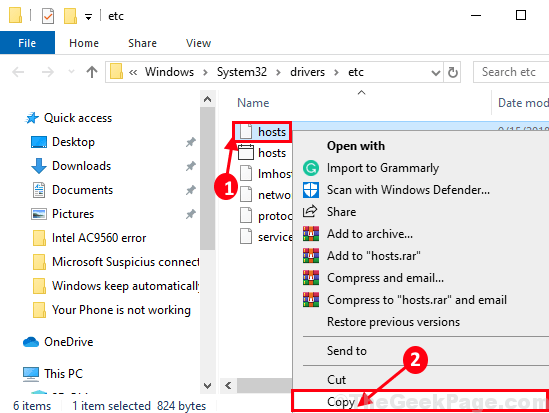
3. Ak chcete vytvoriť zálohu pôvodného súboru, prejdite na požadované miesto v počítači a stlačte Ctrl + V vložiť súbor.
4. Teraz, kliknite pravým tlačidlom myši v súbore a kliknite na „Premenovať"Premenovať súbor na"hosts.org“.
Ak sa niečo pokazí, môžete tento súbor jednoducho obnoviť.
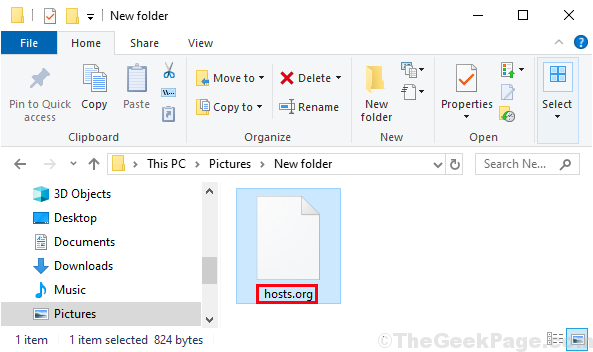
Zavrieť Prieskumník súborov v počítači.
5. Teraz choďte na Desktop. Stlačte Ctrl + V vložiť „hostitelia“Súbor vo vašom Desktop okno. Chystáme sa tento súbor upraviť a potom nahradíme pôvodný „hostitelia”Súbor s ním.
6. Teraz, dvojitý klk na “hostitelia”Na úpravu súboru na Desktop.
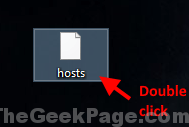
7. Ak sa vás opýtaAko chcete otvoriť tento súbor?“, dvojité kliknutie dňa „Poznámkový blok“.
Hostitelia súbor sa otvorí v Poznámkový blok.
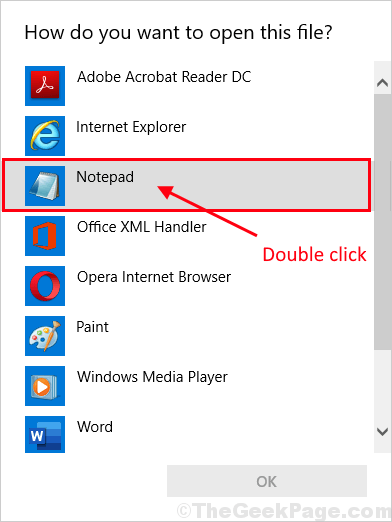
8. Teraz, kopírovať vložiť tento riadok v Poznámkový blok okno.
127.0.0.1 markets.books.microsoft.com # Blokovať prístup na web spoločnosti Microsoft, ktorý je poškodený. # preklad názvu lokálneho hostiteľa sa rieši v rámci samotného DNS. # 127.0.0.1 localhost
9. Stlačte Ctrl + S na uloženie zmien.
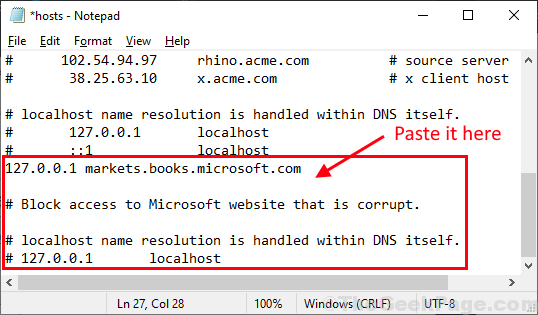
Zavrieť Poznámkový blok okno.
10. Teraz, kliknite pravým tlačidlom myši dňa „hostitelia”Súbor na Desktop a kliknite na „Kópia”Na skopírovanie súboru.
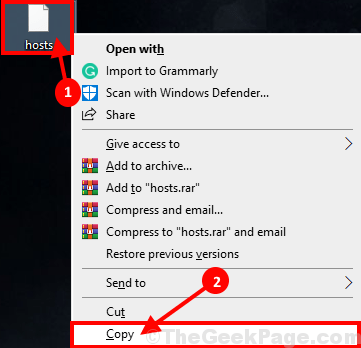
11. Stlačte Kláves Windows + R spustiť Bež a potom typu túto adresu a stlačte Zadajte prejdete do umiestnenia súboru.
C: \ Windows \ System32 \ drivers \ atď
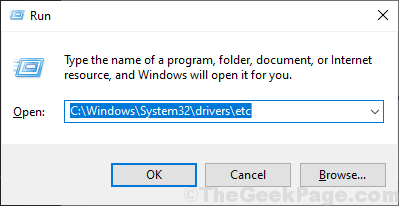
12. Teraz stlačte Ctrl + V vložiť „hostitelia“Súbor.
13. Ak sa zobrazí výzva naVymeniť„Alebo“Preskočiť„Tento súbor, jednoducho vyberte“Vložte súbor do cieľového miesta“.
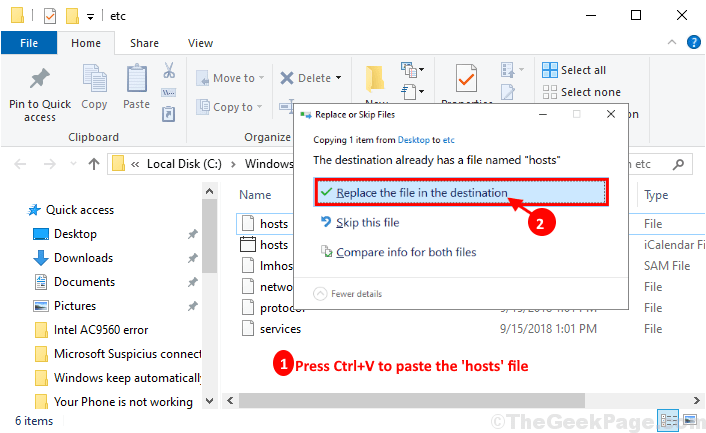
Zavrieť Prieskumník súborov okno. Skontrolujte, či antivírus vo vašom počítači stále deteguje akékoľvek podozrivé pripojenie spoločnosti Microsoft.
POZNÁMKA–
Po vyriešení problému môžete zmeny jednoducho vrátiť späť (presunúťhosts.org”Do pôvodného adresára). Skontrolujte, či problému stále čelíte alebo nie.
Váš problém by mal byť vyriešený.